宏VBA密码工程文件密码破解
(编辑:jimmy 日期: 2025/12/29 浏览:2)
只要带有VBA的wps或者office都可以,这里以office2019为例
1/修改excel文件的后缀为rar或者zip,改为压缩包。
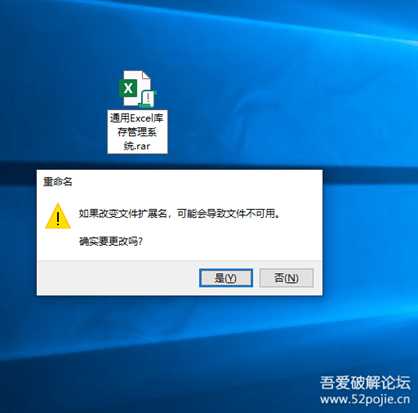
1.png
2/打开压缩包后,进入【xl】文件夹,将文件下【vbaProject.bin】复制到桌面(可以直接左键拖拽,压缩软件可以不关闭)。
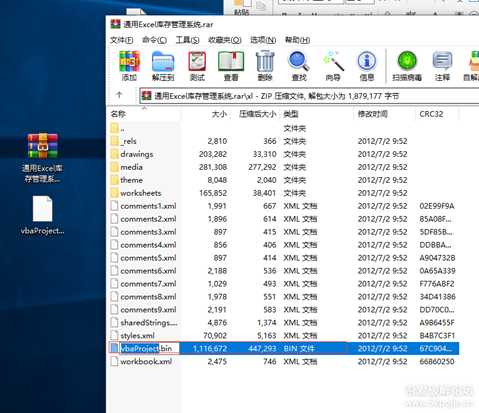
2.png
3/使用 WinHex软件二进制编辑器打开复制到桌面的【vbaProject.bin】文件,搜索【DPB】,将【DPB】改为【DPX】(快捷键ctrl+F)并保存。
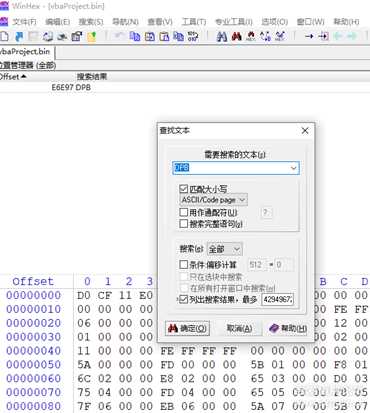
3.png
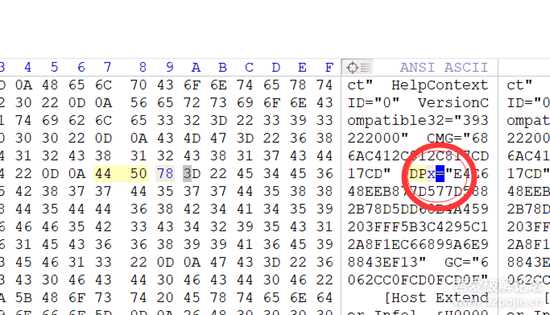
4.png
4/将修改后的文件【vbaProject.bin】放回到压缩包中,替换掉原来的文件(可左键直接拖拽)。
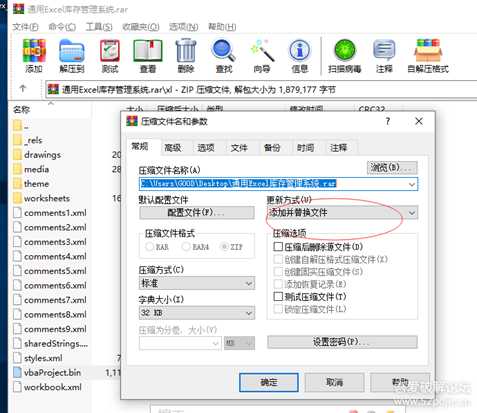
5.png
5/关闭压缩软件,将文件后缀【.rar】改回到原来的格式比如【.xlsm】
6/打开excel文件,忽略错误,其实到这一部就可以查看VBA代码了,为了防止报错可以重新添加密码。
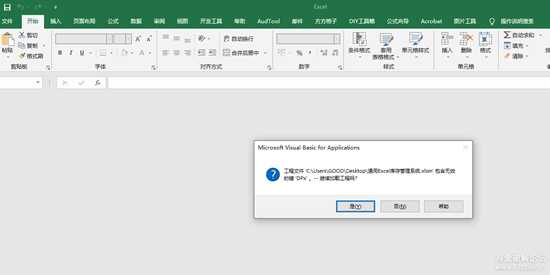
7.png
7/进入VBA,(快捷键Ait+f11)查看代码,或者点击【开发工具】-->【Visual Basic】-->【工具】-->【VBA Project属性】-->【保护】重新设置密码
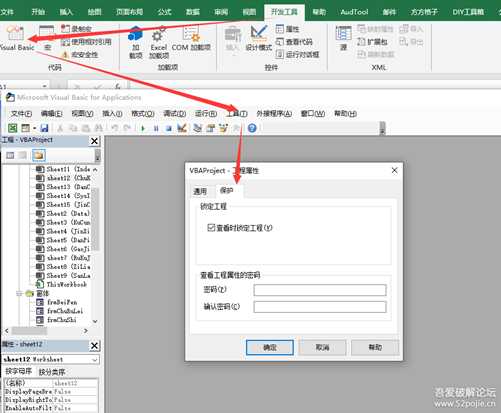
8.png
8/保存EXCEL文件,关闭后重新打开,输入设置的密码,已经可以查看源码了
9/没有显示【开发工具】的可以在【文件】-->【更多】-->【选项】-->【自定义功能区】勾选选项卡里的【开发工具】
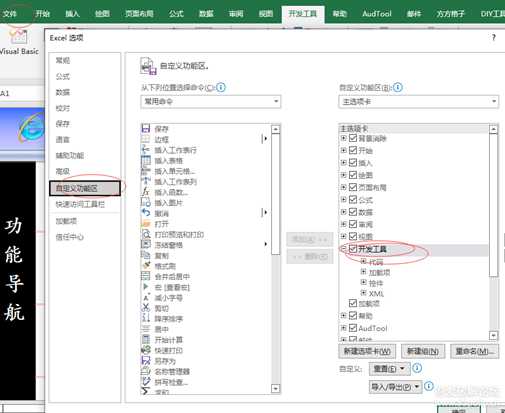
9.png
相关文件下载工具链接:https://wwz.lanzouf.com/iVnEA04l0w8b链接:https://pan.baidu.com/s/1GUgh8dL_EVN1UCTH2tUj4w 提取码:4hmo